如何快速将多个表格合并成一个Excel表格
人气:0在工作中经常会遇到多表合并的问题,对于这种将分散的数据合并在一个表格的事情,要是不熟悉Excel的人来说会是非常头疼的问题.。今天,在这里,我就教大家一个简便的方法,能够快速的将Excel多个表格合并成一个表格。
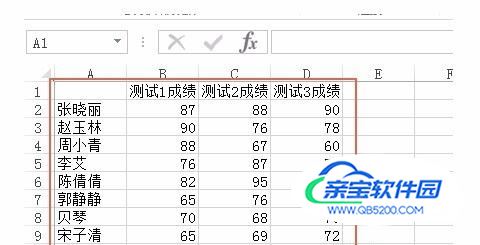
操作方法
- 01
打开Excel2013,在原始数据的同目录下新建一个工作表,并且命名为“汇总”。
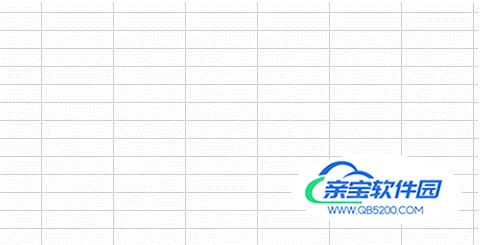
- 02
选中汇总工作表的A1单元格,然后点击“数据”栏的“合并计算”。如图:
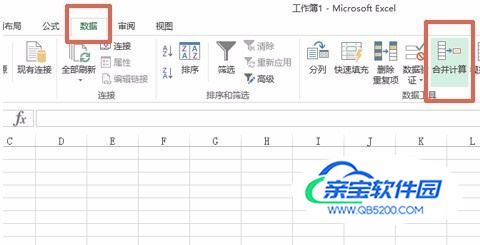
- 03
页面上弹出“合并计算”框后,将鼠标放在“引用位置”下方的框内,然后点击你需要合并的工作表。在这里,我点击工作表“测试1”,然后选中A1:B9。“引用位置”下方的框内就会出现“测试1!$A$1:$B$9”。如图:
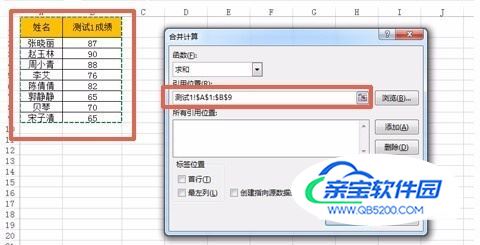
- 04
然后点击“添加”,如图:
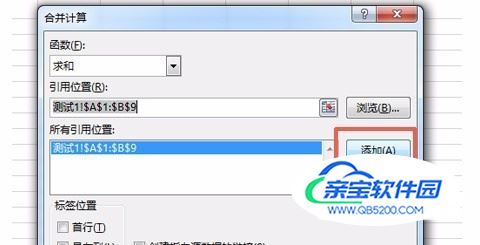
- 05
之后,按照同样的方法,将测试2和测试3的数据导入,如下图:

- 06
最后,要将标签位置下方的“首行”和“最左列”勾选,然后点击确定。如图:
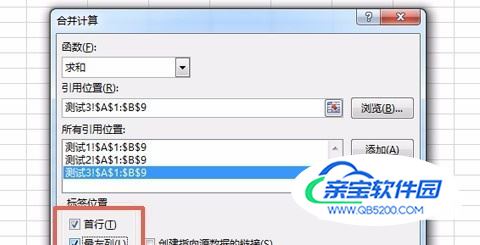
特别提示
注意这里是绝对引用。
加载全部内容
 爱之家商城
爱之家商城 氢松练
氢松练 Face甜美相机
Face甜美相机 花汇通
花汇通 走路宝正式版
走路宝正式版 天天运动有宝
天天运动有宝 深圳plus
深圳plus 热门免费小说
热门免费小说